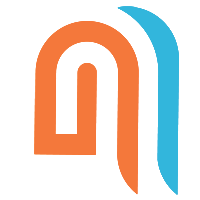Редактирование шаблонов TurboSite
Обладая базовыми навыками CSS и Photoshop, в TurboSite можно изменять шаблоны под свою тематику учебника.
Шаблоны электронного учебника находятся в папке с программой, в каталоге themes (C:\Program Files (x86)\TurboSite\themes). Каждый шаблон находится в отдельной папке, которая содержит файлы: theme.ini, screenshot.jpg, license.txt. И каталог tocopy, с которым мы и будем работать.
Изменение изображений#
Самое простое, что можно изменить, это изображения шаблона. Внутри tocopy есть папка images, в которой находятся все картинки темы.
Их можно заменить на свои. Но имейте ввиду, что ваши новые изображения не должны отличаться размерами и наименованием от оригинальных.
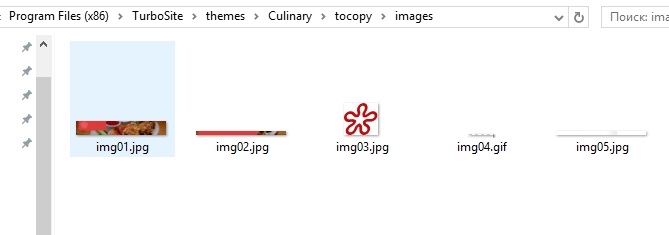
- Информация
-
Если при копировании, не удаётся заменить файл в папке с шаблоном, попробуйте его удалить и скопировать заново
Изменение CSS стилей#
Редактировать стили шаблона немного сложнее. Тут следует ориентироваться на текущее оформление учебника в браузере.
Рассмотрим вариант на примере Google Chrome. На странице вашего учебника нужно нажать клавишу F12. Должна появиться панель разработчика DevTools. На ней нас интересуют вкладки Elements и Styles.
Допустим мы хотим изменить стили заголовка учебника, тогда нам нужно щёлкнуть правой кнопкой мыши по заголовку и выбрать Просмотреть код. После этого в панели DevTools, на вкладке Elements должен выделиться тег <h1>, а на вкладке Styles появиться его стиль.
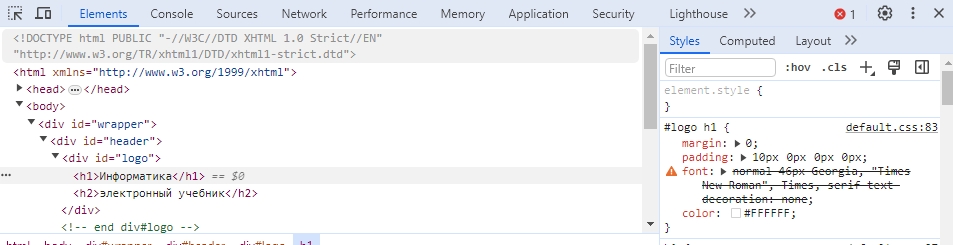
Заменим у заголовка цвет шрифта color и установим верхний регистр text-transform:
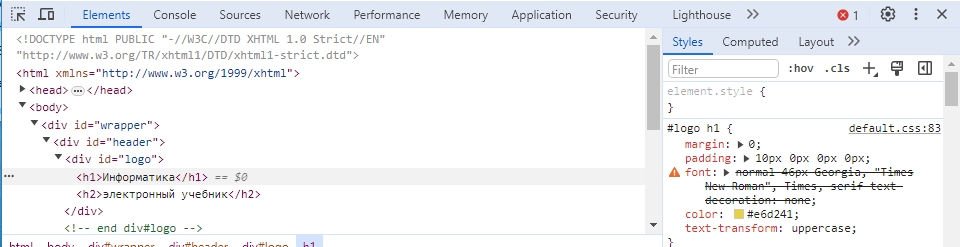
В браузере мы сразу можем видеть изменения, но они у нас ещё не сохранены. Поэтому откройте файл default.css (в папке tocopy). В нём нужно найти 83 строку со стилем #logo h1 и внести изменения.
- Подсказка
-
Для быстрого поиска стиля, на панели разработчика (справа от селектора стиля) показано, на какой строке находится стиль в css-файле (в нашем примере это 83 строка)
После редактирования шаблона сгенерируем учебник Генерировать сайт.
Изменение HTML структуры#
От изменения структуры HTML-шаблона в blank.html лучше отказаться и создать новый, отдельный шаблон.
Но если нужны незначительные изменения, то делайте это осторожно, не изменяя встроенные переменные шаблона.
Например, можно добавить вспомогательный класс в существующий блок, подключить вспомогательный скрипт или шрифт какой-либо библиотеки.
После всех изменений не забывайте Генерировать сайт.
| Оформление доступа | |
|---|---|
| Электронный учебник за 1 день (Видеокурс) + ключ доступа к видеороликам в разделе TurboSite |
990 руб. |
- Внимание!
- Если в процессе оплаты, указали неверный email-адрес или письмо с доступами к курсу не пришло, обязательно напишите нам в техподдержку (внизу экрана). Поможем!
| Порядок оплаты и получения видеокурса |
|---|
| 1) Заполните имя и email-адрес |
| 2) Нажмите кнопку "Перейти к оплате" |
| 3) Нажмите кнопку "Перевести" и пройдите процесс оплаты |
| 4) После оплаты на указанный email-адрес будет отправлен видеокурс |
| 5) Если возникнут трудности, а также за другими способами оплаты обращайтесь в техподдержку (справа-внизу экрана) или пишите мне на почту support@artursharipov.ru |